购买账号后,从安全角度考虑,为了保证这个账号真正属于自己拥有,您需要修改谷歌账号的密码、辅助手机号码、辅助邮箱、开启两步验证。
建议拿到账号后,就立即修改。
特别说明,谷歌邮箱、谷歌账号、Gmail邮箱、Google账号通常是同一个概念,即一个后缀为gmail.com的邮箱。
接下来我们开始一步一步截图讲解如何修改这三个地方。以下通过在电脑上操作演示,手机上操作方式一样。
修改谷歌账号前的准备工作:
1、手机号码(在注册谷歌时报“此电话号码无法用于进行验证”错误的手机号码同样可以使用。)
2、魔法工具(自备,不然你连谷歌官网都无法打开。)
我们使用浏览器打开谷歌官网,进入谷歌主页。
一、登录谷歌账号
访问谷歌官网:https://www.google.com/
1、点击首页右上方的“登录”按钮。
![图片[1]-谷歌邮箱账号修改密码、修改辅助手机号码、修改辅助邮箱、开启两步验证,2025年最新保姆级教程!-超酷AI官网](https://official.supercoolaigc.com/wp-content/uploads/2025/01/1715477826249.png)
2、在账号登录页面,输入你的谷歌邮箱,点击“下一步”按钮。
![图片[2]-谷歌邮箱账号修改密码、修改辅助手机号码、修改辅助邮箱、开启两步验证,2025年最新保姆级教程!-超酷AI官网](https://official.supercoolaigc.com/wp-content/uploads/2025/01/1715478044473.png)
3、输入你的密码,点击“下一步”按钮。
![图片[3]-谷歌邮箱账号修改密码、修改辅助手机号码、修改辅助邮箱、开启两步验证,2025年最新保姆级教程!-超酷AI官网](https://official.supercoolaigc.com/wp-content/uploads/2025/01/1715478099648.png)
4、这时页面跳转到谷歌首页,点击右上角的个性图标,在弹出的页面里,点击“管理您的Google账号”按钮。
![图片[4]-谷歌邮箱账号修改密码、修改辅助手机号码、修改辅助邮箱、开启两步验证,2025年最新保姆级教程!-超酷AI官网](https://official.supercoolaigc.com/wp-content/uploads/2025/01/1715478215156.png)
5、系统跳转到Google账号的管理页面,点击页面左侧的“安全性”链接。
![图片[5]-谷歌邮箱账号修改密码、修改辅助手机号码、修改辅助邮箱、开启两步验证,2025年最新保姆级教程!-超酷AI官网](https://official.supercoolaigc.com/wp-content/uploads/2025/01/89acc77620cb45f409b2138f673f5b2-1.png)
在页面右侧的下拉内容里,可以看到“您的Google账号登录选项”的内容,里面涉及密码、辅助电话号码、辅助邮箱、开启两步验证。点击对应需要修改的选项就可以完成修改工作。
© 版权声明
文章版权归作者所有,未经允许请勿转载。
THE END

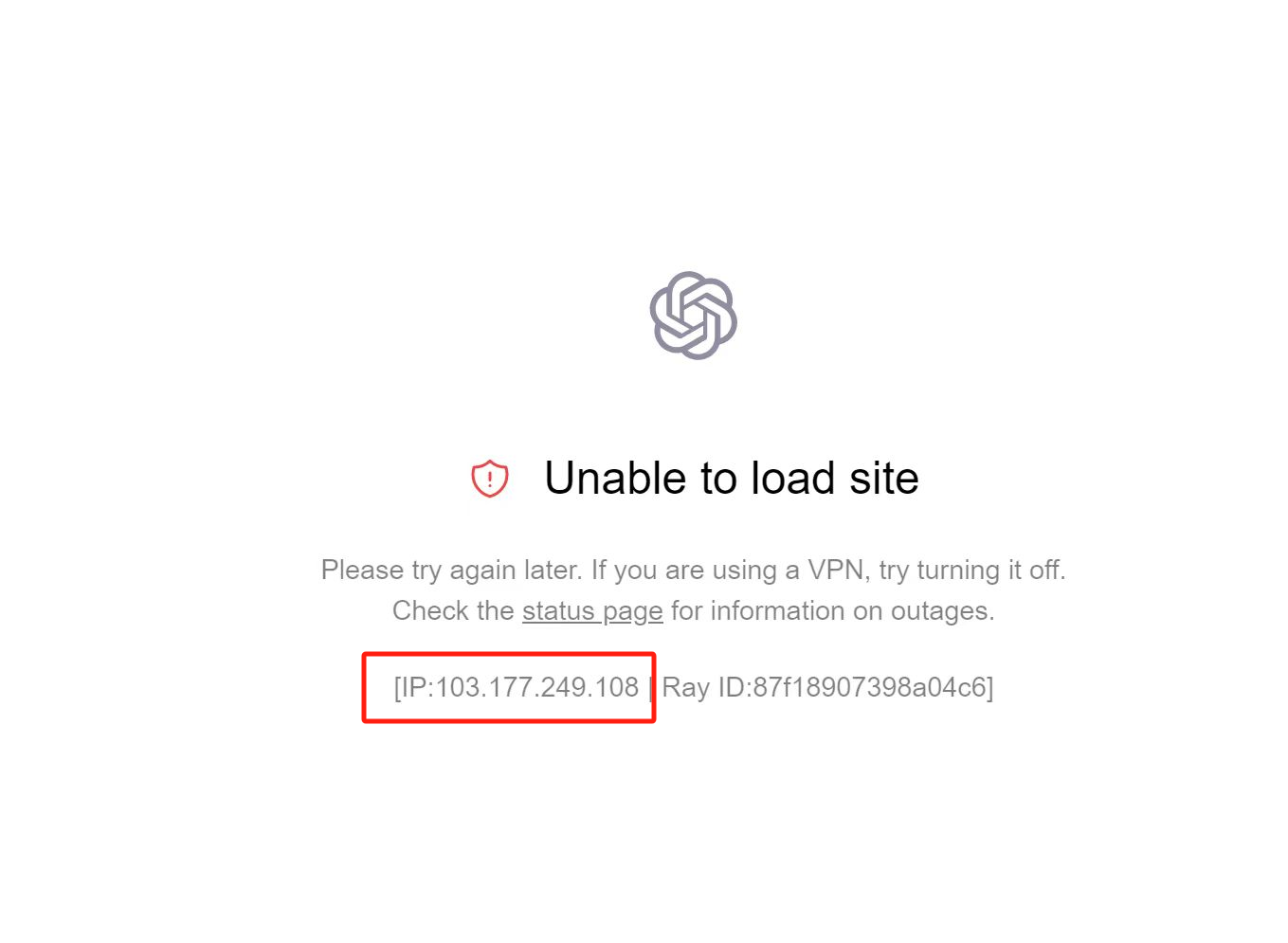
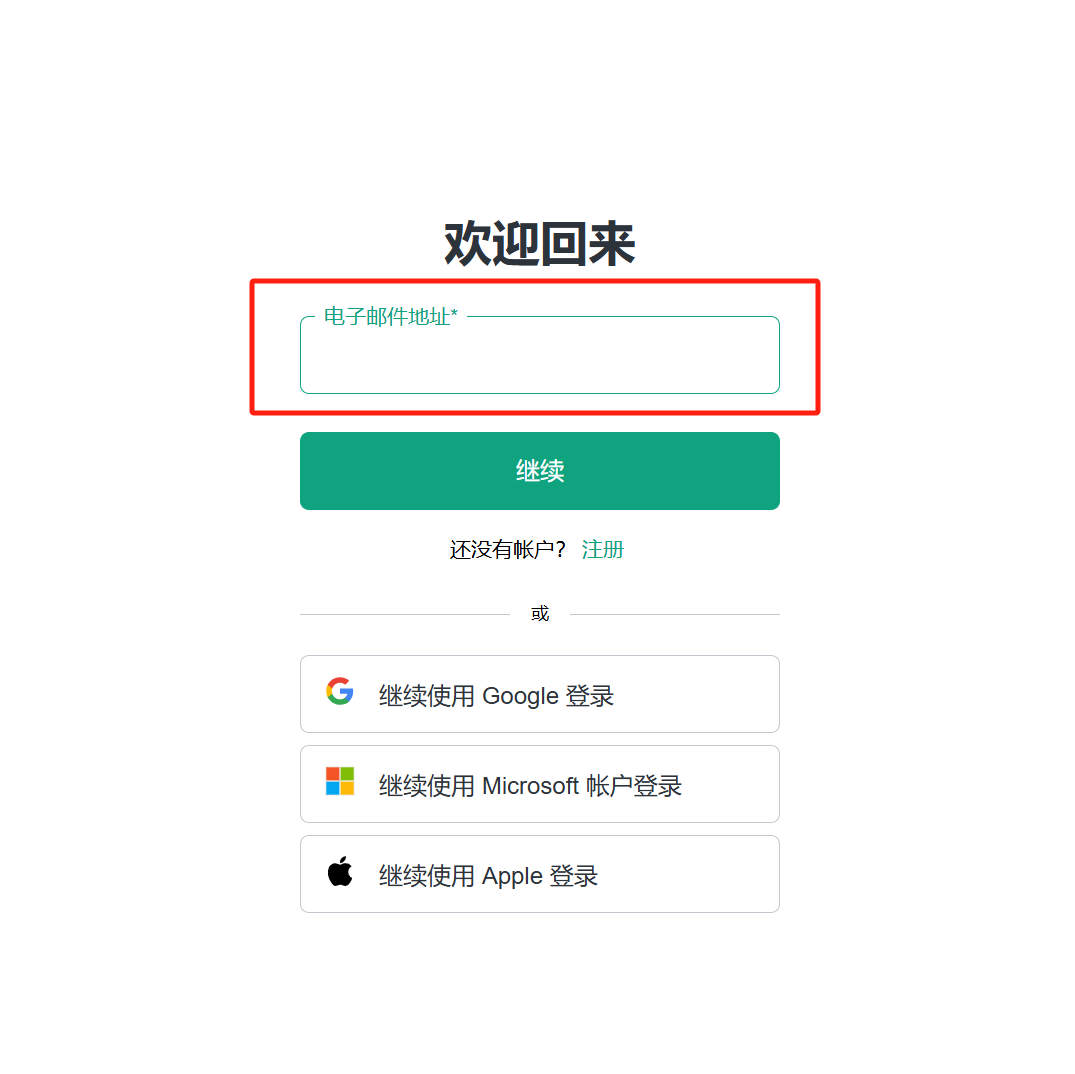

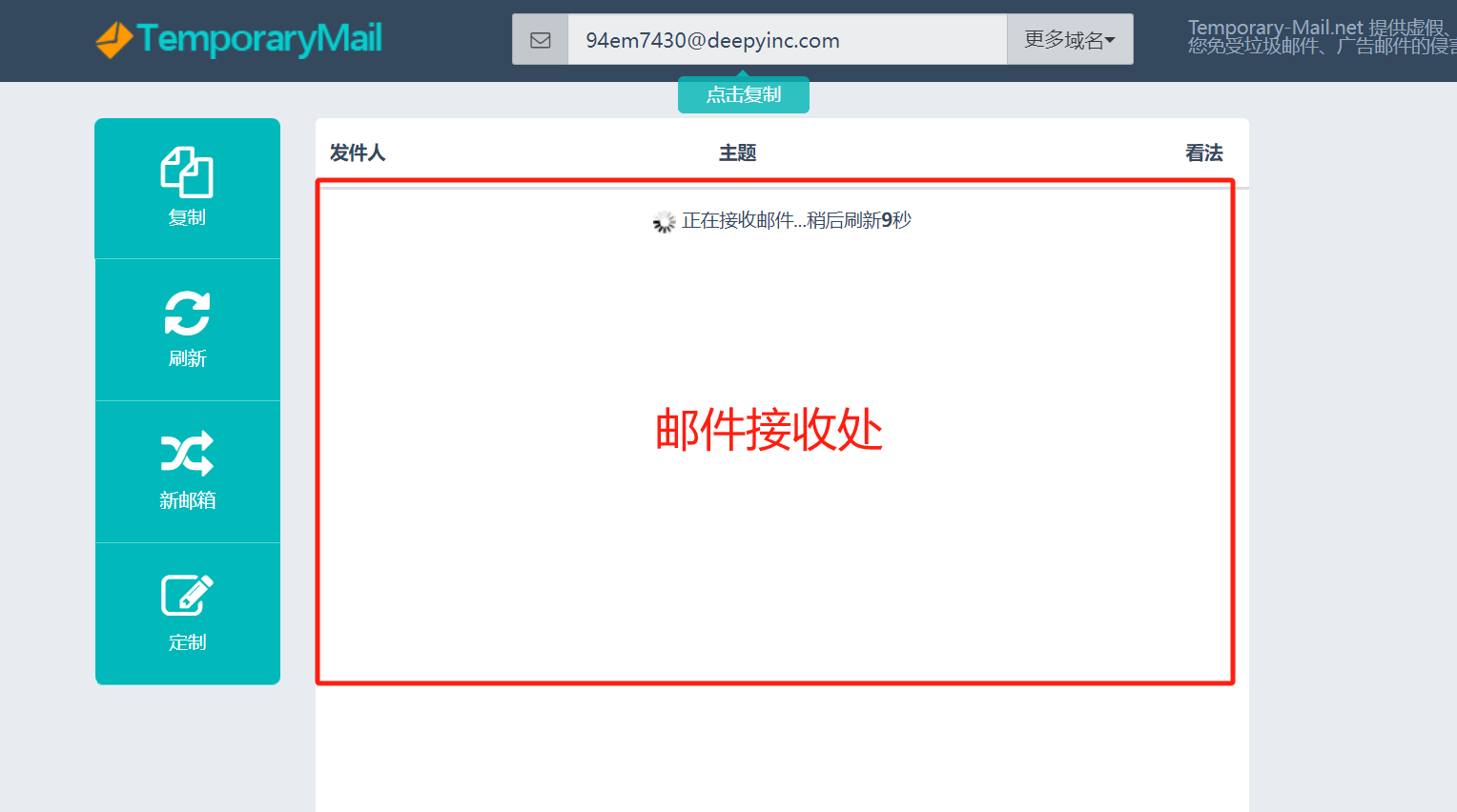

暂无评论内容